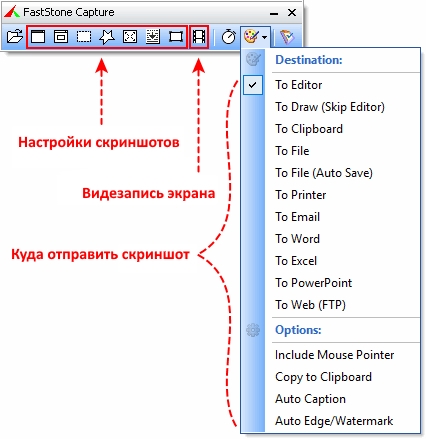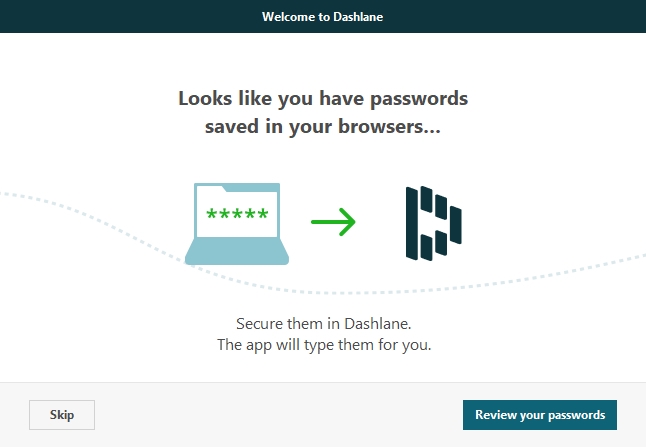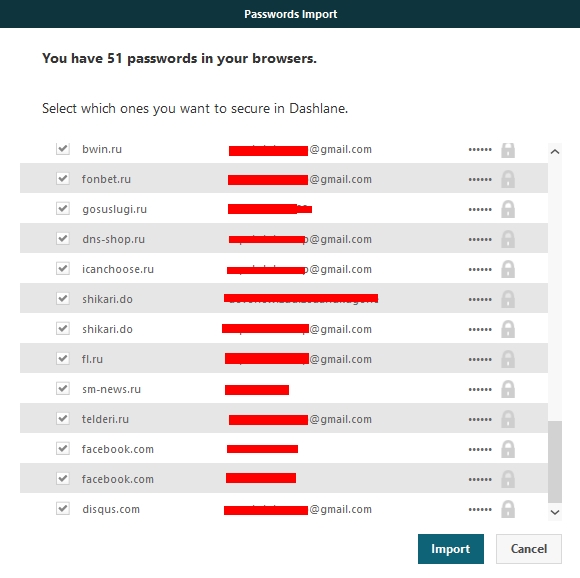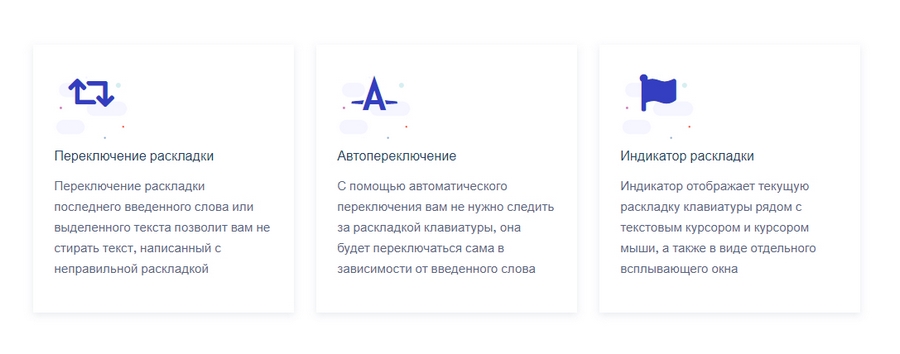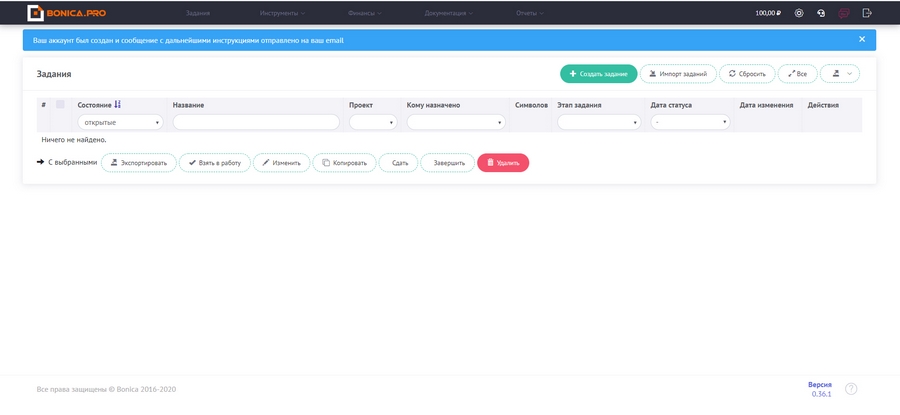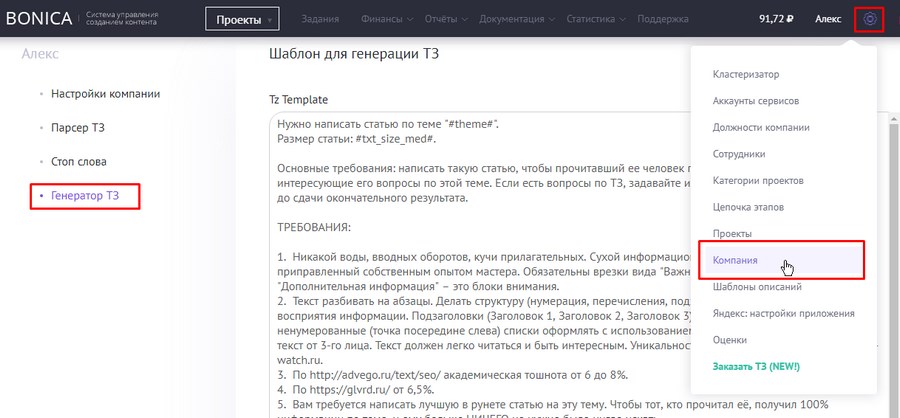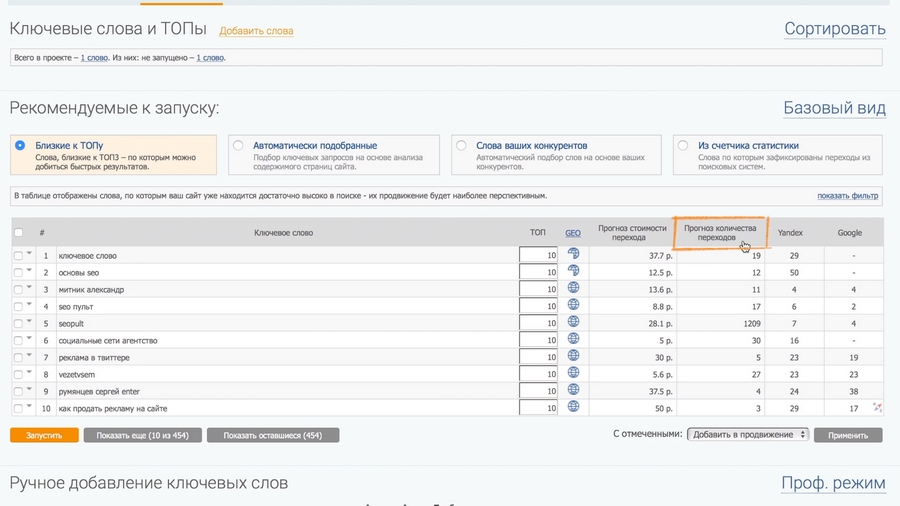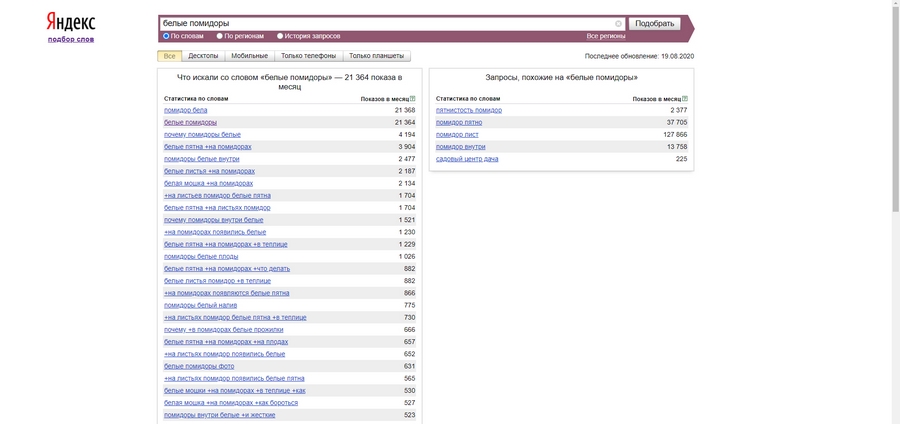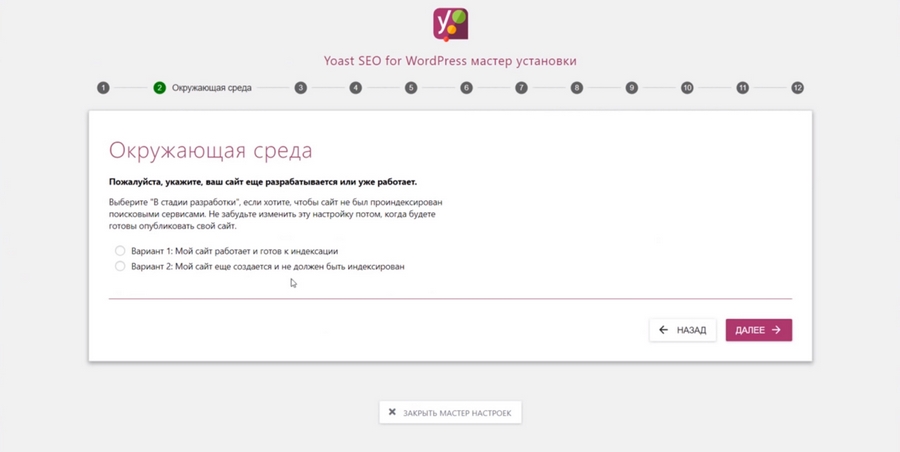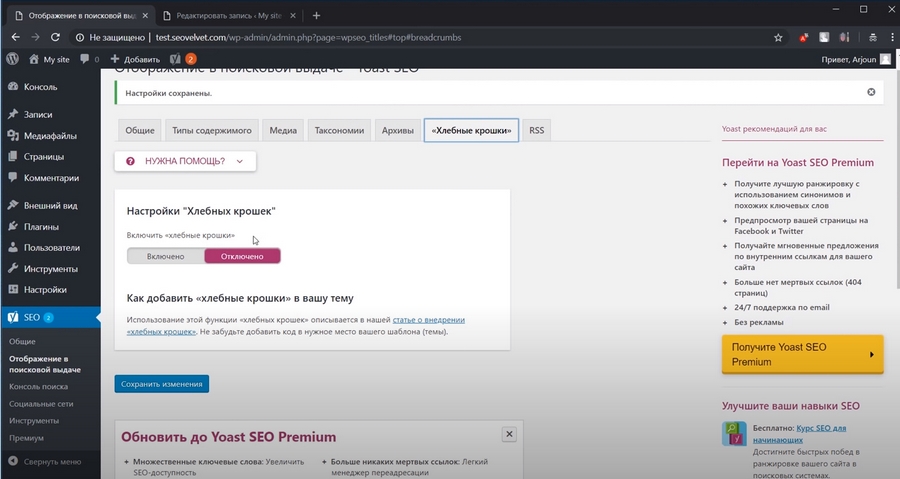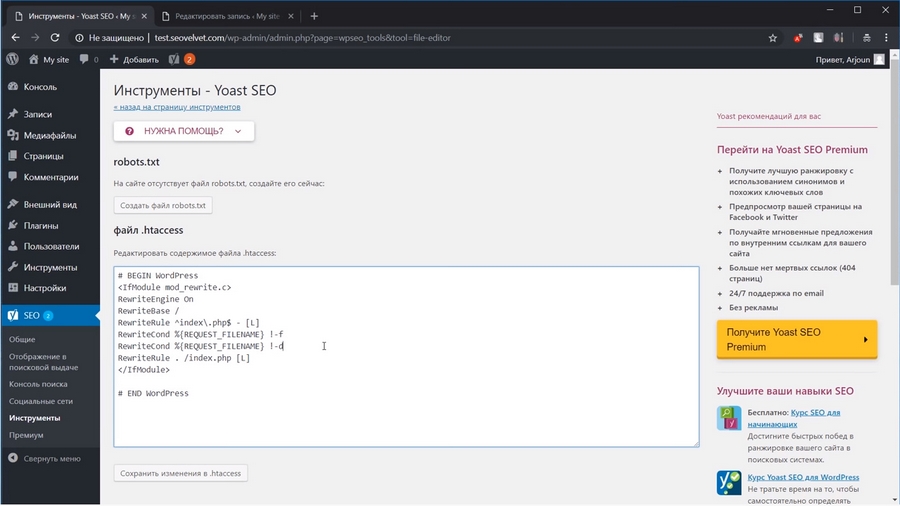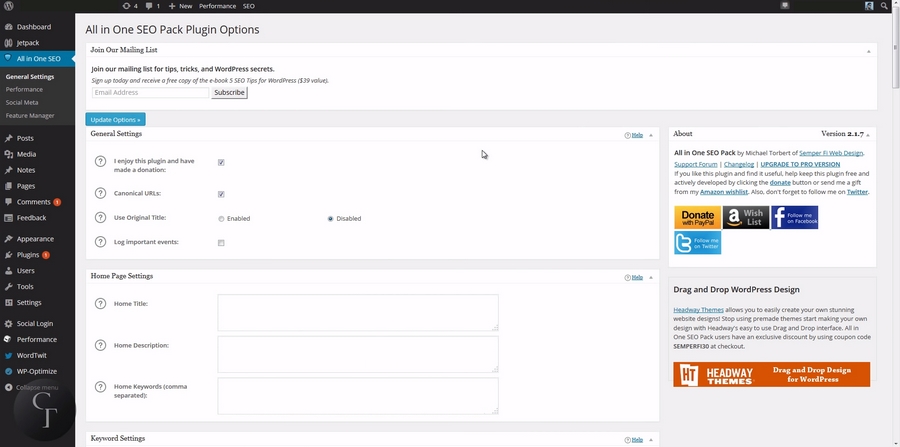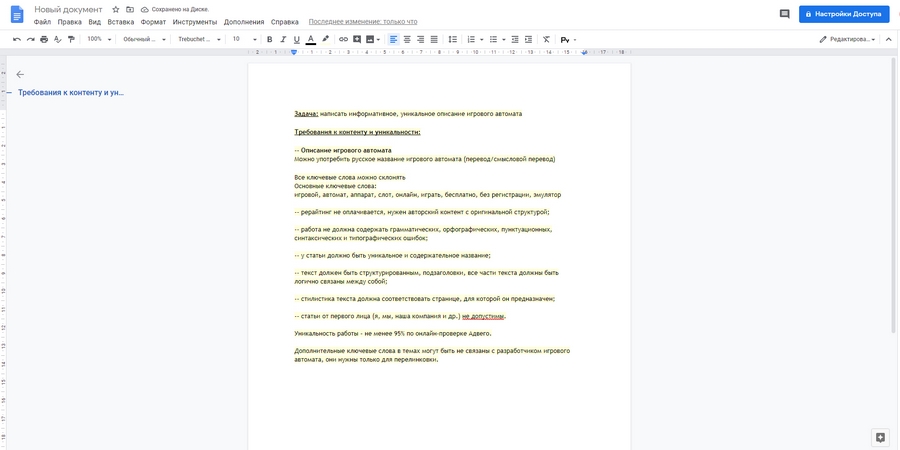Недавно я рассказывал, как покупал сайт на одной известной бирже. В комментариях меня просили поделиться тем, как строится работа по наполнению и развитию ресурса. Об этом и поговорим в статье.
Поначалу много времени забирает именно контент: подготовка семантической составляющей, кластеризация и дальнейшее распределение ключевых фраз. Постоянно приходится думать о стоп-словах, тегах, заголовках и т. д.
С масштабированием проекта становится понятно, что выполнять всю работу по оптимизации, наполнению, развитию сайта одному человеку сложно. Именно поэтому я хотел бы поделиться с читателями решениями, которые помогают мне.
Скриншоты для составления ТЗ и других целей
В некоторых случаях нужно быстро делать скриншоты, например, для объяснения структуры материала при составлении технического задания. Использовать для создания скриншотов стандартные инструменты можно, но это не так удобно.
Чтобы ускорить процесс работы со скриншотами, я использую утилиту FastStone Capture. Программа позволяет делать снимки рабочего стола и сохранять их в один клик. Кроме этого, можно поворачивать полученные изображения, менять размер, выделять необходимые области. Очень удобно, что добавлять стрелки, маркеры и поясняющие надписи можно прямо в программе.
FastStone Capture – это платное ПО, работает 30 дней в деморежиме. Цена – 19.95 $.
Плюсы утилиты FastStone Capture:
- легкая – занимает всего 3,5 мегабайта;
- быстрая – работает даже на слабых конфигурациях;
- есть дополнительный набор функций, включая полноценный графический редактор;
- горячие клавиши для мгновенной активации захвата экрана;
- поддержка внешних редакторов;
- сохранение в форматах BMP, GIF, JPEG, PCX, PNG, TGA, TIFF и PDF;
- можно добавлять маркеры, надписи, стрелки к изображениям.
Минусы FastStone Capture:
- программа платная;
- нет возможности отправлять скриншоты в мессенджеры и социальные сети;
- нет мобильной версии.
Вместо FastStone Capture для захвата экрана можно использовать любую другую утилиту с аналогичным набором функций:
- EasyCapture;
- Fraps;
- AVS Video Editor;
- Movavi Screen Capture;
- Bandicam;
- Camtasia Studio.
Автозаполнение и менеджеры паролей
При работе я использую только сложные пароли – каждый раз набирать их вручную долго. Чтобы ускорить этот процесс, я использую программу Dashlane. Она доступна не только в качестве веб-версии, но и на всех операционных системах для мобильных устройств. Программа позволяет запоминать пароли и вводить их в один клик. Безопасность в работе администратора также чрезвычайно важна – Dashlane позволяет вовремя узнать о взломе пароля и сразу его поменять.
Dashlane – это бесплатное ПО.
Плюсы Dashlane:
- есть поддержка двухфакторной аутентификации;
- есть поддержка Authy, Google Authenticator и FreeOTP;
- поддерживает биометрическую идентификацию и USB-аутентификацию через YubiKey;
- мониторинг даркнета – если на черном рынке предлагаются ваши данные, то Dashlane незамедлительно об этом сообщит и предложит поменять скомпрометированный пароль;
- есть поддержка VPN.
Минусы Dashlane:
- нет портативной версии;
- не поддерживает несколько аккаунтов/паролей в рамках одного сайта;
- не работает с «настольными» версиями программ.
Если Dashline по каким-то причинам не подходит, можно использовать утилиты с аналогичным набором функций:
- 3Password;
- RoboForm;
- KeePass;
- LastPass;
- 1Password;
- Bitwarden.
Переключение раскладки
На переключение раскладки мы также тратим время. Драгоценные секунды сэкономит Everylang. Думаю, не мне одному знакома ситуация, когда набираешь длинный текст, но после оказывается, что делаешь это на английском. Everylang автоматически переключает раскладку клавиатуры и заменяет текст, набранный в некорректной раскладке. Чтобы настроить программу, достаточно установить ее, запустить и свернуть в трей.
Достоинства Everylang:
- утилита условно-бесплатная;
- есть портативная версия;
- широкий набор функций;
- есть встроенный переводчик;
- есть проверка орфографии;
- умный буфер обмена.
Недостатки Everylang:
- большая часть функций платная;
- только для Windows;
- ОС ниже Windows 7 не поддерживаются.
Альтернативы Everylang:
- X Neural Switcher;
- Key Switcher;
- Keyboard Ninja;
- LangOver;
- Mahou.
CRM или таск-трекер
Для взаимодействия сразу с несколькими копирайтерами удобно использовать автоматизированные системы, которые позволяют не только раздавать задания, но и следить за их выполнением, а также оплачивать работу.
Выбор между CRM и таск-менеджером для меня больше не стоит – предпочитаю использовать таск-трекеры, потому что они гораздо удобнее и заточены под работу с задачами, в отличие от CRM. Мне кажется, что использовать CRM для подготовки заданий копирайтерам сродни забиванию гвоздей при помощи строительного миксера.
CRM-системы предназначены для управления отношениями с клиентами, но не с исполнителями. CRM представляется оправданным выбором, если вы владеете отделом продаж, имеете большой штат сотрудников, которые используют телефонные звонки для взаимодействия с клиентами.
Я использую таск-менеджер Bonica. Программа удобна для оптимизации работы и раздачи заданий копирайтерам – она не только экономит время, но и максимально автоматизирует все процессы взаимодействия с исполнителями.
Набор функций Bonica позволяет решать сразу несколько задач в одном месте. Для меня особенно важны следующие функции:
- проверка уникальности текста;
- массовая работа с заданиями;
- создание перелинковки между проектами;
- поддержка сервиса «Тургенев»;
- контроль и учет средств для выплат исполнителям.
Для меня важно, что Bonica позволяет проверять уникальность текста сразу по нескольким сервисам, включая eTXT, Text.ru, Content-watch. В моей практике были случаи, когда автор присылал материал, который был уникален при проверке только по одному сервису. Поэтому важно проверять его на нескольких площадках.
На Bonica я также пользуюсь импортом ТЗ из других систем, функцией генерации заданий и добавлением работ в «Оригинальные тексты» «Яндекса». Последнее удобно, если владелец проекта опасается, что его тексты украдут. На Bonica есть даже интеграция с «Яндекс.Метрикой» и «Яндекс.Вебмастером» – эти функции я пока не пробовал, но планирую протестировать их в ближайшее время.
Интерфейс сервиса вполне интуитивный. В случае с Bonica главное для меня то, что почти все инструменты, которые я использую на ежедневной основе, собраны в одном месте.
О достоинствах Bonica сказано достаточно. Теперь о недостатках:
- инструмент платный;
- проверка уникальности может занимать продолжительное время;
- сложно отслеживать би- и триграммы – повторяющиеся последовательности слов;
- выжимка ключей не всегда работает корректно.
Кроме вышеуказанного сервиса, с разной периодичностью, я использую аналоги:
- Trello;
- Redmine;
- YouTrack;
- AmoCRM.
Вообще шаблоны в любом виде многократно ускоряют решение ежедневных задач.
Сбор семантики
Для сбора семантики я использую несколько сервисов. Быстрее всего подготовить семантическое ядро для сайта можно, используя инструменты платформы PromoPult. Здесь все просто: открываем SEO-модуль, указываем необходимые параметры и на этапе подбора ключевых слов выбираем пункт «Автоматически подобранные». Инструменты PromoPult бесплатны для тех, кто работает с сервисом на коммерческой основе.
Второй способ, который я использую для сбора СЯ – это сервис «Яндекс.Подбор слов». Чаще всего с ним работаю вручную. Для этого ввожу интересующую меня фразу в строку поиска.
Продвигаться некоммерческими инструментами сложно. Гораздо легче выйти в топ по низкочастотным запросам, чем по среднечастотным или высокочастотным.
«Подбор слов» позволяет анализировать количество показов в долгосрочной перспективе. Я выбираю такие словосочетания, которые были актуальны весь прошлый год. При этом отдаю предпочтение исключительно низкочастотным ключам (такие фразы, показ которых не превышает 100 раз в месяц). Сервис работает бесплатно.
Преимуществ, таким образом, достаточно. Но у «Подбора слов» есть и недостатки:
- при первом запросе, а также при частых обращениях к сервису, нужно вводить капчу, что не всегда удобно;
- максимум показывает 2 000 вложенных фраз;
- через сервис можно сформировать максимум 50 % полноценного семантического ядра.
Плагины для оптимизации и решения SEO-задач
Перепробовав множество плагинов для оптимизации, остановился на Yoast SEO. Он удобен и позволяет быстро осуществлять любые изменения, связанные с оптимизацией контента на сайте.
При помощи этого плагина я прописываю title, ключевые слова и описание. Также плагин позволяет вносить и другие изменения (включая массовые), редактировать префиксы в один клик, устанавливать канонические адреса. Часть функций плагина бесплатна, но полный набор функций стоит денег.
Еще один плагин, который я рекомендую всем начинающим – All in One SEO Pack. Он используется на 2 млн сайтов. В нем проще всего настроить редиректы и Schema-разметку.
All in One SEO Pack позволяет автоматически подключить все страницы сайта к AMP. AMP – технология, с помощью которой страницы в авоматическом режиме загружаются быстрее. Часть функций плагина бесплатна, но полный набор функций, так же, как и в предыдущем случае, стоит денег.
Скорость загрузки страниц – одна из важнейших характеристик сайта, которая влияет на многие поведенческие факторы, включая процент отказов. Google рекомендует использовать технологию AMP всем вебмастерам, которые работают с AdSense.
Достоинства SEO-плагинов:
- основной набор функций бесплатный и чаще всего его будет достаточно;
- позволяют создавать XML-карты;
- настройка robots.txt в один клик;
- можно вносить массовые изменения;
- управлять «хлебными крошками»;
- прописывать мету (тайтл, ключи, описание) как по шаблонам, так и вручную;
- настраивать RSS-ленту;
- работать с каноническими ссылками;
- редактировать префиксы.
Недостатки SEO-плагинов:
- не все поддерживают AMP;
- большая часть плагинов доступна только для WordPress;
- nulled-плагины ведут к снижению SEO-показателей;
- полный набор функций платный;
- несовместимость с некоторыми CMS;
- несовместимость со старыми версиями CMS;
- теоретическая уязвимость плагинов перед злоумышленниками.
Хранение файлов и ссылок
Все планы, задания и рабочие файлы я храню на «Google Диске». В облаке доступ к рабочим файлам можно получить с любого компьютера. Так гораздо удобнее просматривать и редактировать документы самим исполнителям.
Последние месяцы я также начал создавать инструкции для исполнителей. В этой работе мне помогают чек-листы. Создав такой документ однажды, в дальнейшем я отправляю его новым исполнителям, не боясь потерять важные детали и наработки.
Планирование ежедневной работы
Я планирую каждый свой рабочий день. Это позволяет систематизировать задачи и вовремя закрыть их. Чтобы не запутаться и сократить рутину, я использую планеры, например, Trello. Но для добавления единичных задач такие программы не особо удобны. Поэтому подобные задачи я записываю в специальный документ, который создаю в «Google Документах». Вообще «Документы» – мой фаворит, потому что весь набор функций , включая форматирование, таблицы, презентации, доступен онлайн. Отредактированные документы можно сохранить в любом подходящем формате, включая DOC и PDF.
Достоинства «Google Документов»:
- все файлы хранятся в облаке;
- автосохранение;
- есть голосовой ввод текста;
- бесплатный для частного использования.
Недостатки «Google Документов»:
- работает медленно, если скорость интернета низкая;
- работает медленно, если у компьютера невысокая производительность;
- нельзя работать без аккаунта в Google;
- платный для коммерческого использования.
Заключение
Работая сразу с несколькими проектами, недальновидно не использовать возможности специализированных инструментов. Плагины, утилиты и разные платформы позволяют команде не только экономить время, но и лучше согласовывать цели, делая работу более эффективной. Зачастую вам это ничего не будет стоить. Например, я не переплачиваю за платные возможности сервисов, используя по максимуму бесплатные функции.